 Доброго времени суток!
Доброго времени суток!
Если так подумать, то, с одной стороны, хорошо, что у нас компьютерные технологию развиваются семимильными шагами: многие моменты в жизни стали проще (например, можно за 5 мин. купить билеты по Интернет, записаться к врачу, получить справку из налоговой и многое другое).
А с другой — во многих отраслях без компьютера уже практически нельзя работать (причем, это относится не только к программистам), и приходится сидеть за ним чуть ли не весь рабочий день! Да и просто любители игр — тоже временами переусердствуют, и проводят много времени за монитором…
Такая долгая работа за компьютером — не может не сказываться на нашем здоровье. И, к сожалению, мало кто о нем вспоминает до первых звоночков…
Чаще всего, наблюдается покраснение глаз (иногда зуд, жжение), усталость спины, кистей рук, затекает шея и прочие малоприятные моменты. Именно поэтому, я решил открыть рубрику про здоровье на своем блоге, и написать эту статью. Надеюсь, она кому-то поможет сохранить здоровье!
Как оборудовать рабочее место для сохранения здоровья
Важно!
Я не врач и не имею медицинского образования. Поэтому, если вас беспокоит здоровье — обратитесь к врачу. Эта статья построена на личном опыте, и призвана сохранить здоровье (именно лечиться с ее помощью, боюсь, не получиться).
Правильный стол и стул
Пожалуй, начну с самого главного. Знаете, из-за чего больше всего устает спина, шея, руки? Из-за неправильного и не комфортного сидения за компьютером.
Очень многие используют ‘новомодную’ мебель, в которой монитор стоит выше уровня глаз, руки на выезжающей подставке очень низко (в следствии чего, перенапрягаются кисти, т.к. их не на что облокотить) и т.д.
Один из лучших вариантов — это использовать самый обычный письменный стол (парту), примерно, как на рисунке ниже. Обратите внимание, чтобы расстояние до монитора было не менее 50 см (некоторые специалисты рекомендуют 70 см)!
Также желательно, чтобы монитор был несколько наклонен (под углом 20-30 градусов) по отношению к вашему взгляду.
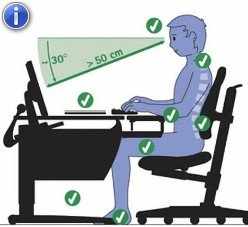
Как правильно сидеть за ПК
Кроме этого, рекомендую обратить внимание на стул. Очень желательно, чтобы у него была удобная и высокая спинка, подлокотники и высоту стула можно было регулировать (вы не представляете, как подобное простое устройство — облегчает работу). В принципе, всем этим требованиям отвечает сейчас любой классический компьютерный стул.
Если у вас на работе стоит обычный стул (без подлокотников и регулировки высоты), рекомендую вам разориться хотя бы на дешевое подобное кресло — сбережете свое здоровье!
Режимы работы: задание времени
Очень многие пользователи ПК делают одну СЕРЬЕЗНУЮ ошибку: они не устраивают перерывов! Крайне желательно каждые 40-60 мин. отвлекаться от монитора хотя бы на 5-10 мин. и делать упражнения для глаз и тела (об этом см. ниже — пункт 3).
Если упражнения делать нельзя (ввиду разных причин) — то хотя бы подойдите к окну, и просто посмотрите в даль: посчитайте количество птиц, сидящих на дереве, куда-то спешащих людей, машины и т.д.
Чтобы не забыть о том, что у вас должен быть перерыв, крайне рекомендую установить какую-нибудь утилиту. Я пользуюсь EYE Defender.
EYE Defender
Сайт: https://eyedefender.en.softonic.com/
Маленькая бесплатная программа, позволяющая установить таймер на определенное время. Например, зададите интервал 45 мин. — через это время у вас на экране появится напоминание (или даже заставка) о том, что пора сделать перерыв. В общем, точно не забудете (главное, этот самый перерыв не откладывать, выработать рефлекс как у собаки Павлова )!
Кроме этого, если вы обычно проводите весь рабочий день за ПК, рекомендую устраивать ‘разгрузочные’ дни. Например, на выходные 1-2 дня вообще не подходить к ПК и телевизору.
Также не лишним будет есть почаще рыбу, морковь и чернику (в них содержатся элементы, полезные для глаз). В аптеках есть специальные витамины, на основе черники (например, ‘Черника и лютеин’ и пр. Вообще, это лучше согласовать с врачом).
В помощь!
Программы для контроля времени работы за компьютером (помогут сохранить зрение)
Что делать в перерывы: упражнения для глаз и тела
Как уже сказал выше, в перерывы между работой за ПК крайне желательно не просто отвлечься от него, но и поделать упражнения. Вот о них пару слов ниже…
Для глаз:
- часто поморгайте на протяжении 30-90 сек. При долгом сидении за компьютером, мы редко моргаем, а из-за этого поверхность глаза ‘сохнет’, а частое моргание увлажняет поверхность (также можно пользоваться и каплями),
- подойдите к окну и посмотрите в даль, через 10-15 сек, посмотрите в близь, например, на цветок на окне, затем снова в даль. Таким образом постойте 3-4 мин. Упражнение очень хорошо тренирует глазную мышцу,
- посмотрите глазами вверх/вниз, влево/вправо. Поделайте круговые движения (можно как с открытыми, так и с закрытыми глазами),
- также можно закрыть глаза и поделать им легкий массаж руками.
Кстати!

Насчет усталости глаз я уже писал на блоге статью, также рекомендую ознакомиться
Что касается тела, то здесь здорово помогают самые обычные упражнения, знакомые почти всем с уроков физкультуры:
- вытягивание рук и ладоней: вперед, вверх, вниз (в сидящем и стоящем положении, см. рисунок ниже),
- наклоны: вперед, назад, влево, вправо,
- несколько приседаний так же не станут лишними,
- часть упражнений можно делать, даже сидя на рабочем месте.
Просто многие не придают им значения, а когда начинают делать их — надеются на сиюминутный результат. Такие простые ‘потягивания’ нужно завести в привычку, и тогда кисти рук и шея не будут знать усталости!
Рекомендуемые упражнения для спины, шеи, ног и кистей рук
Правильная настройка монитора, видеодрайвера
От того, что за монитор и как он настроен — зависит очень многое. Если с изображением что-то не так, глаза начинают быстро уставать, и со временем начнет садиться зрение. Поэтому, отнеситесь к этому серьезно!
Если у вас старый ЭЛТ-монитор, обратите внимание на частоту развертки: она должна быть не менее 85 ГЦ. Еще лучше — 100 ГЦ. Узнать ее можно в настройках видеодрайвера (если у вас установлены и обновлены драйвера на видеокарту — достаточно просто щелкнуть правой кнопкой мышки в любом месте рабочего стола, либо воспользоваться значком в трее рядом с часами (ищите IntelHD, nVidia или AMD)).
ЭЛТ-монитор // в качестве примера
Intel(R) Graphics Control Panel — частота развертки, частота обновления
Хочу отметить, что к новым ЖК-мониторам это не имеет отношение — 60 ГЦ для них это норма, и изображение для глаз вполне комфортное при такой развертке (т.к. в них используется другая технология).
Правда, стоит отметить, что ЭЛТ-мониторы сейчас используются все реже, поэтому больше на этом параметре не заостряю внимание…
Вторым моментом, на что стоит обратить внимание — это разрешение экрана. Из-за неправильно подобранного разрешения, картинка на мониторе может быть либо слишком большой, либо слишком мелкой, что в обоих случаях доставляет неудобство!
Лучше всего, разрешение подбирать опытным путем: установить одно — проверить, подошло ли, затем проверить второе, третье. Таким образом, можно за пару минут установить самое оптимальное разрешение для вашего монитора и ваших требований.
О том, как узнать текущее разрешение экрана и сменить его, у меня есть отдельная статья. Поэтому, здесь больше не останавливаюсь на этом… 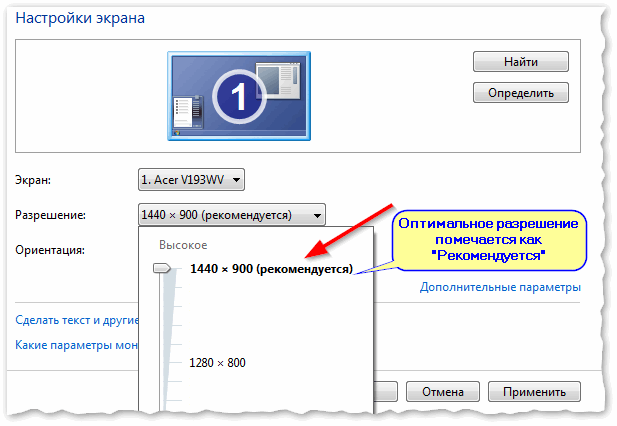
Оптимальное разрешение // В Windows 7 щелкнуть правой кнопкой по рабочему столу, в появившемся меню кликнуть ‘Разрешение экрана’ (в Windows 8/10 — ‘Параметры экрана’).
Яркость и контрастность — также являются важными настройками любого монитора. Очень яркое изображение на экране (особенно белый свет) — может сильно сказываться на усталости глаз.
Вообще, большое значение имеет освещение в помещении: если оно хорошее — то яркость следует прибавлять, если в помещении слишком темно — то яркость лучше убавить (иногда до минимума).
Слишком яркий свет в полной темноте — достаточно вреден для глаз, т.к. им приходиться постоянно перестраиваться с яркого света на темный фон (именно поэтому рекомендуют помещение и рабочее место, в котором стоят ПК, равномерно освещать).
Настройке шрифта следует также уделить некоторое время. Если шрифт на экране слишком мелкий, плохо-разбираемый — то читать его трудно, нужно напрягаться, что также негативно сказывается на зрении. Рекомендую ознакомиться с еще одной статьей на моем блоге, о том, как увеличить и настроить шрифт.
Расположение рабочего места, его оборудование
Это также очень важный момент. Приведу здесь основные моменты…
Освещение места
Крайне желательно, чтобы комната в которой вы работаете была равномерно освещена. Обычная маленькая настольная лампа (как на фото ниже) — не самый лучший вариант, т.к. будут разно-освещенные участки (где-то ярче, где-то темнее).
Сейчас есть в продаже специальные люминесцентные лампы для компьютерных столов (и точечные светильники), которые способы равномерно осветить всю площадь рабочего стола.
Пример освещения рабочего места с компьютером // не самый лучший вариант
Также обратите внимание на дневной свет: яркие лучи солнца вызывают блики на экране, и мешают нормально воспринимать изображение.
Поэтому, крайне желательно занавесить окна шторами (на работе подойдет вариант даже с простым заклеиванием окон газетой ), либо установить ПК в комнате так, чтобы на его экране не было бликов.
Кстати, количество бликов и отсвечивание также зависит и от типа поверхности экрана: оно может быть матовым или глянцевым.
На матовой поверхности возникает куда меньше бликов. Поэтому, если есть возможность купить новый монитор, то при проблемах с ‘солнцем’, я бы рекомендовал выбрать именно матовую поверхность.

Более подробно про мониторы…
*
Сквозняки (открытые окна, кондиционер)
Сильно ‘наказать’ спину и шею могут сквозняки на рабочем месте. Если есть возможность, от открытых окон лучше находиться подальше. Также если окна открыты, старайтесь прикрывать дверь, чтобы не так сквозило. Как вариант, на себя стоит что-нибудь накидывать.
Если на вас дует кондиционер, то:
- если есть более удачное место — лучше пересядьте (но, понимаю, что в офисах это сделаешь не всегда…),
- попробуйте настроить кондиционер так, чтобы он дул вверх (у многих моделей регулируется козырек),
- крайний вариант — сделайте из плотной бумаги (например, картон, в офисах его хватает) козырек и приклейте скотчем к кондиционеру так, чтобы поток воздуха шел над вами.
Пример козырька для кондиционера, чтобы не дул холодный воздух прямо на вас // Такой же можно сделать из картона
*
По поводу клавиатуры
Тем, кто много печатает, я бы порекомендовал обратить внимание на клавиатуру. Некоторые специалисты, утверждают, что от черной клавиатуры быстрее устают глаза и белая/серая более предпочтительна (сейчас мода на черное, а раньше, как раз были популярны белые…).
Также, очень желательно, чтобы клавиши на клавиатуре легко и без сильного нажатия срабатывали. Благодаря этому, у вас ни пальцы, ни кисти рук не будут перенапрягаться. Сейчас в продаже даже есть такие клавиатуры, где продавливать клавишу и нет необходимости — достаточно просто дотронуться до нужного места (правда, они еще не получили широкой популярности, и я не уверен, что за ними удобно работать).
*
Лишняя бумага, документы и пр. ‘мусор’ на рабочем столе
И последнее, не раз замечал, что у многих на рабочем месте чего только нет: какие-то документы, бумаги и пр. ‘хлам’, который лежит месяцами и никак не используются.
Подмечено, что если вы чем-то не пользуетесь неделю — то убрав его с рабочего места (куда-нибудь в стол, подальше), вы не будут е испытывать какого-то дискомфорта, и производительность ваша не изменится.
К тому же, лишний ‘мусор’ за рабочим местом мешает порой облокотиться, развернуться (нет того удобства, что могло бы быть без него).
Посыл заключается в поддержании простого порядка на своем месте (а не наводить его раз в месяц ☝). Тогда сами не заметите, как прибавится и удобство, и работать будет приятнее. У меня всё, удачи всем!